Stammdaten der Kanzleibenutzer
Im Programmteil Stammdaten / Kanzlei / Benutzer werden Kanzleibenutzer angelegt und verwaltet.

Benutzerdaten
Für die Anlage eines Kanzleibenutzers im RZL Klientenportal sind zwingend Benutzername und Passwort zu vergeben. Optional können Sie den Nachnamen und den Vornamen des Benutzers eintragen.
Im Feld E-Mail sollte die E-Mail Adresse des Kanzleimitarbeiters eingetragen werden. Eine Benachrichtigung an diese E-Mail Adresse erfolgt beim Absenden von Daten bzw. Bereitstellen von Dokumenten aus dem\ Klientenbereich des Portals. Der Kanzleimitarbeiter erhält nur E-Mails bezüglich Klienten - die mit den entsprechenden Berechtigungen - zugeordnet sind.
Stammdaten
Für die Anlage eines Kanzleibenutzers im RZL Klientenportal sind zwingend Benutzername und Passwort zu vergeben.
WT-Mitarbeiter verwalten
Wird bei einem Kanzleimitarbeiter die Option Keine gesetzt, ist für diesen Benutzer der Programmteil Stammdaten / Kanzlei / Benutzer ausgeblendet. Mit der Option Nur sich selbst kann der Mitarbeiter die eigenen Einstellungen und Zuweisungen bearbeiten. Die Option Alle ermöglich die Anlage und Bearbeitung von Kanzleibenutzern ohne Einschränkungen.
Klienten verwalten
Dieses Feld ermöglicht dem Kanzleimitarbeiter die Stammdaten der Klienten und Dienstnehmer zu bearbeiten (Neuanlage und Bearbeiten).
Portaldaten verwalten
Die Berechtigung Portaldaten verwalten umfasst die Programmteile Stammdaten / Portal / E-Mail Texte, E-Mail Einstellungen, Passwort Einstellungen, Farben, Logo, Sonstige Einstellungen und Stammdaten /Kanzlei / Kanzleistammdaten.
Informationen an alle Klienten übermitteln
Diese Option ermöglicht es dem Kanzleimitarbeiter, Dokumente und/oder Nachrichten an alle im Klientenportal angelegten Klienten zu übermitteln - unabhängig von den sonstigen Berechtigungen des Kanzleimitarbeiters.
Berechtigung und E-Mail-Benachrichtigung entkoppeln
Wenn Sie diese Option aktivieren, können Sie pro Berechtigung und Klient entscheiden, ob Sie eine E-Mail-Benachrichtigung wünschen oder nicht.
Dokumentbereiche
Die Dokumentbereiche werden für die Bereitstellung von Dokumenten benötigt. Der Kanzleimitarbeiter erhält eine E-Mail-Benachrichtigung,wenn die -- beim Versenden - vom Klienten ausgewählte Berechtigung, beim Kanzleimitarbeiter aktiviert ist.

Lohnverrechnung
Lohn Vorerfassung
Wurden im Klientenbereich Erfassungen für die Lohnverrechnung oder GKK Meldungen gemacht, erhält der Kanzleimitarbeiter eine E-Mail-Benachrichtigung und kann die Daten in das Lohnverrechnungsprogramm übernehmen.
Lohn Vorerfassung Verwaltung
Die Option Lohn Vorerfassung Verwaltung ermöglicht die Neuanlage und Bearbeitung von Eingabemasken
Finanzbuchhaltung/EA-Rechnung
Fibu/EA-Rechnung Auswertungen
Sie können Ihren Klienten aus der RZL FIBU bzw. EA-Rechnung Auswertungen zur Verfügung stellen. Durch diese Einstellung erhält der Kanzleibenutzer die Berechtigung, die Auswertungen für die zugeordneten Klienten hochzuladen.
Fibu/EA-Rechnung Vorerfassung
Werden im Klientenbereich FIBU bzw. EA-Vorerfassungen freigegeben, dann erhält der Kanzleimitarbeiter eine E-Mail, wenn dieses Feld aktiviert und der Klient zugeordnet ist. Weiters kann ein Kanzleimitarbeiter mit dieser Berechtigung Kassa- und Bankbücher, Buchungsregeln, Vorlagen für Buchungsregeln anlegen und die Vorerfassungen aufrufen.
Fibu/EA-Rechnung Verwaltung
Diese Option ermöglicht das Bearbeiten der Stammdaten der Kassa/Bankbücher, der Kostenrechnung, der Registrierkassen, der Buchungsregeln und der Vorlagen Buchungsregeln (kanzleiweit).
Belegbox
Hochgeladene Belege abholen / Verbuchte Belege hochladen
Im Klientenbereich des Portals können die Benutzer Belege einscannen und/oder hochladen. Diese Belege können im RZL-Board abgeholt werden. Wenn bei einem Kanzleimitarbeiter dieses Feld nicht aktiviert ist, kann dieser Mitarbeiter keine Belege vom Klientenportal herunterladen. Zusätzlich kann der Kanzleibenutzer durch diese Einstellung auf die verbuchten (automatisch synchronisierten) Belege zugreifen.
Klientensicherungen austauschen
Die Berechtigung ermöglicht die Datenaustausch der FIBU bzw. EA-Daten über das RZL-Klientenportal.
Mehrfachzuweisung
In der Übersicht können im linken Feld die gewünschten Klienten und im Feld Berechtigungen wählen die benötigte Dokumentbereiche und Berechtigungen zugeordnet werden. Mit den Schaltflächen Hinzufügen und Entfernen werden die ausgewählten Klienten und Berechtigungen in den darunter angeführten Dokumentbereichen und Berechtigungen angefügt bzw. gelöscht.
Vertretungen verwalten/Inaktiv-Setzen und Löschen von Kanzleibenutzern
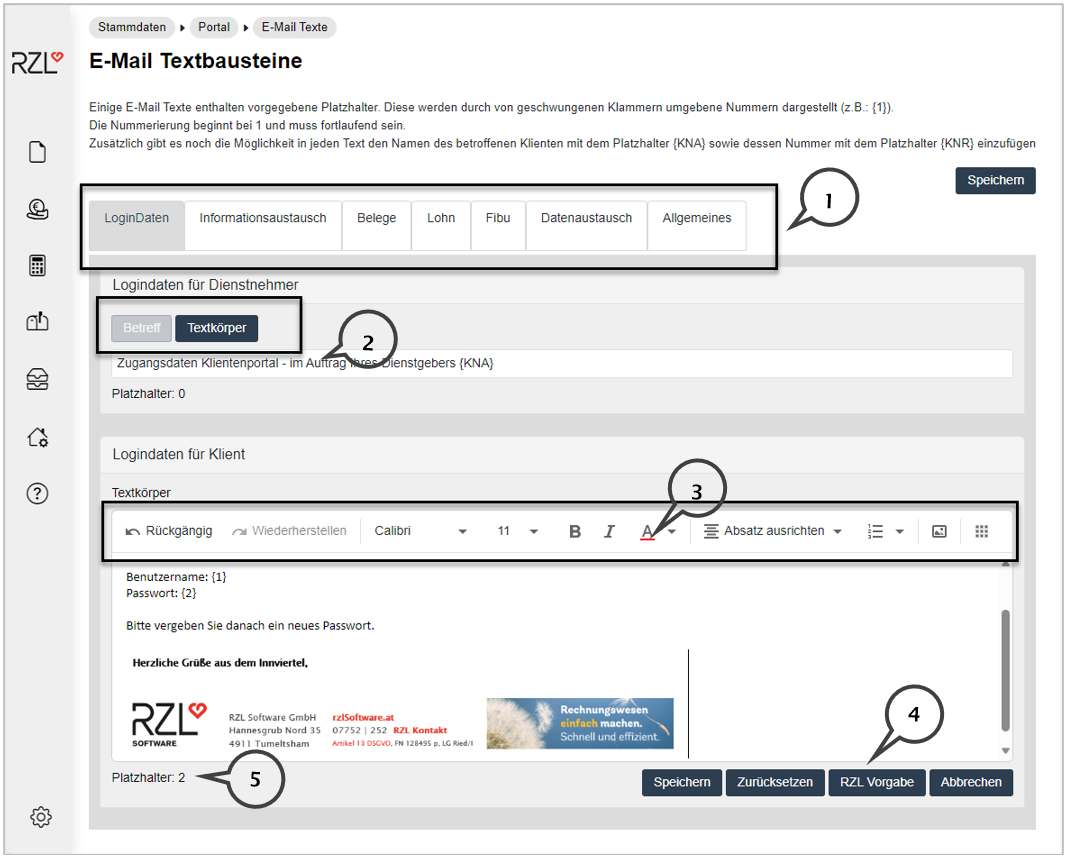
Die Anwahl des ersten Symbols (1) ermöglicht die Eingabe der E-Mail-Adresse und des Zeitraums für Vertretungen. Innerhalb des eingetragenen Zeitraums werden die E-Mails an den Benutzer UND die hier eingetragene E-Mail versendet.

Der Kanzleibenutzer kann durch Anwahl des zweiten Symbols (2) inaktiv gesetzt werden. Der Benutzer bleibt mit seinen Stammdaten erhalten, kann aber nicht mehr ins Klientenportal einsteigen. Der Zugang im PlugIn der RZL Programme ist ebenfalls inaktiv und kann nicht verwendet werden.
Kanzleibenutzer werden durch Anwahl des dritten Symbols (3) gelöscht.